यह wikiHow आपको सिखाता है कि YouTube वीडियो पर टिप्पणियाँ कैसे पोस्ट करें, साथ ही साथ स्वीकार्य टिप्पणियों को कैसे पैकेज करें। आप YouTube वीडियो पर YouTube डेस्कटॉप साइट और मोबाइल ऐप के माध्यम से टिप्पणी कर सकते हैं।
कदम
विधि 1 में से 3: YouTube मोबाइल ऐप के माध्यम से
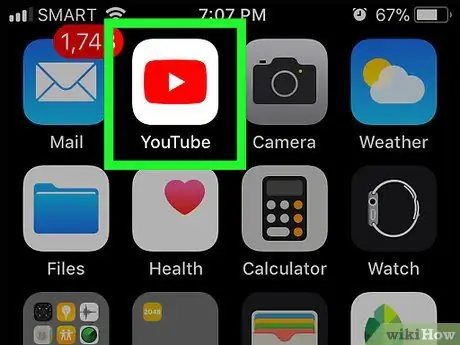
चरण 1. यूट्यूब खोलें।
YouTube ऐप आइकन पर टैप करें, जो सफेद बैकग्राउंड पर लाल YouTube लोगो जैसा दिखता है। यदि आप पहले से ही अपने खाते में साइन इन हैं तो मुख्य YouTube पृष्ठ खोला जाएगा।
यदि आपने पहले से नहीं किया है, तो अपना Google खाता चुनें (या एक नया जोड़ें) और जारी रखने से पहले अपने ईमेल पते और पासवर्ड का उपयोग करके साइन इन करें।
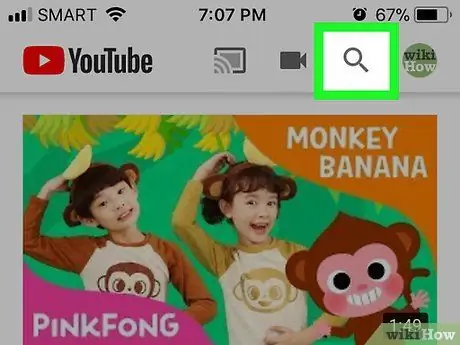
चरण 2. खोज आइकन या "खोज" स्पर्श करें

यह स्क्रीन के ऊपरी-दाएँ कोने में है।
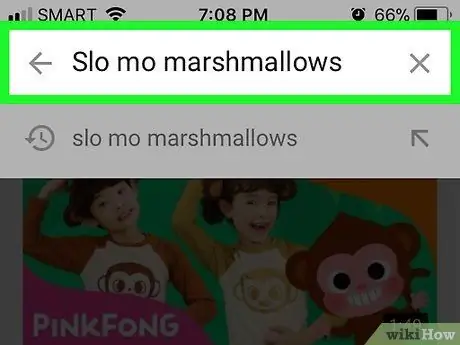
चरण 3. वांछित वीडियो खोजें।
उस वीडियो का शीर्षक टाइप करें जिस पर आप टिप्पणी करना चाहते हैं, फिर “पर टैप करें। खोज "(आईफोन) या" वापसी (एंड्रॉयड)।
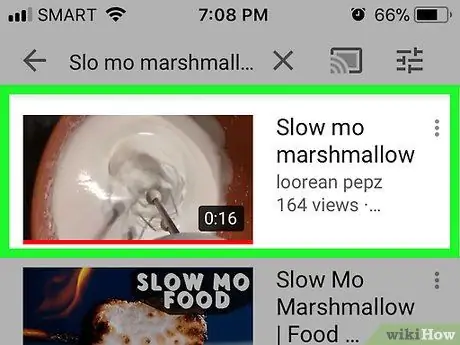
चरण 4. वीडियो का चयन करें।
उस वीडियो को स्पर्श करें जिस पर आप टिप्पणी करना चाहते हैं। उसके बाद, वीडियो खोला जाएगा।
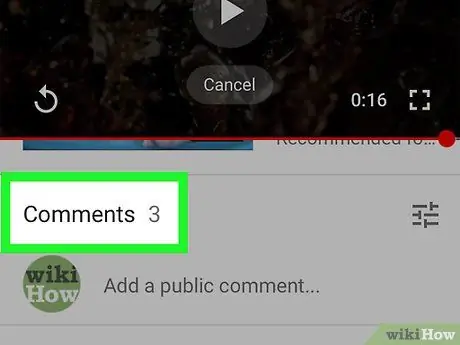
चरण 5. "टिप्पणियां" अनुभाग तक स्क्रॉल करें।
यह खंड संबंधित वीडियो की सूची के नीचे है।
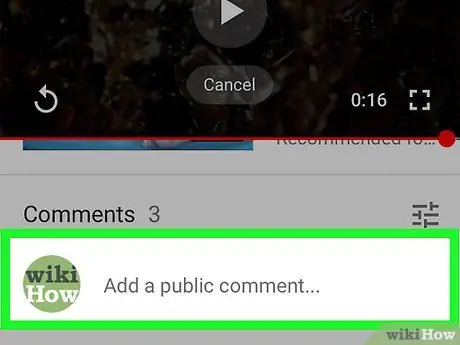
चरण 6. टेक्स्ट फ़ील्ड "सार्वजनिक टिप्पणी जोड़ें…" स्पर्श करें।
यह "टिप्पणियां" अनुभाग के शीर्ष पर, आपके Google खाते की प्रोफ़ाइल फ़ोटो के ठीक बगल में है। उसके बाद, स्क्रीन पर डिवाइस का कीबोर्ड दिखाई देगा।
यदि आप किसी मौजूदा टिप्पणी का उत्तर देना चाहते हैं, तो संबंधित टिप्पणी पर टैप करें।
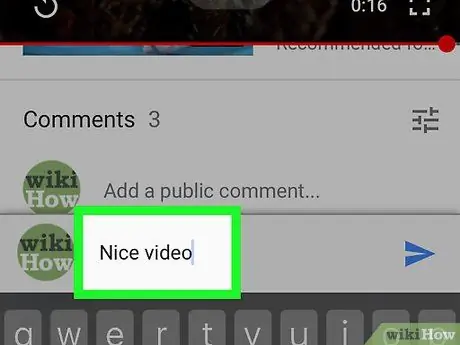
चरण 7. एक टिप्पणी लिखें।
वे टिप्पणियां दर्ज करें जिन्हें आप वीडियो पर छोड़ना चाहते हैं।
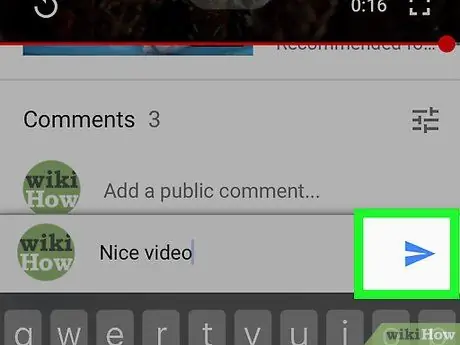
चरण 8. भेजें आइकन या "भेजें" स्पर्श करें

यह टिप्पणी अनुभाग के निचले-दाएँ कोने में एक नीले कागज़ के हवाई जहाज का चिह्न है। उसके बाद, टिप्पणियों को वीडियो पेज पर अपलोड किया जाएगा।
विधि 2 का 3: YouTube डेस्कटॉप साइट के माध्यम से
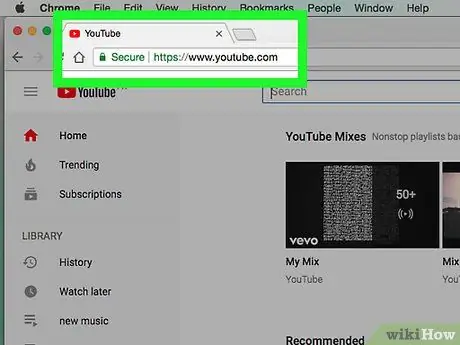
चरण 1. यूट्यूब खोलें।
अपने कंप्यूटर के वेब ब्राउज़र के माध्यम से https://www.youtube.com/ पर जाएं। यदि आप पहले से ही अपने खाते में साइन इन हैं तो मुख्य YouTube पृष्ठ खोला जाएगा।
यदि नहीं, तो बटन पर क्लिक करें" साइन इन करें “पृष्ठ के ऊपरी-दाएँ कोने में, फिर जारी रखने से पहले अपना ईमेल पता और पासवर्ड दर्ज करें।
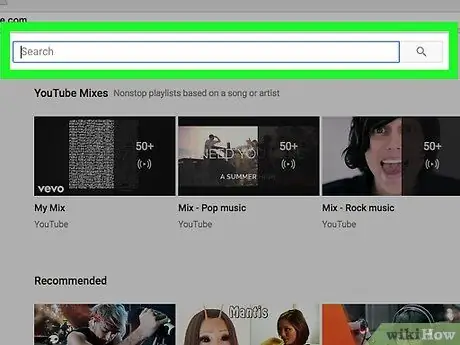
चरण 2. वांछित वीडियो खोजें।
YouTube पृष्ठ के शीर्ष पर स्थित खोज बॉक्स पर क्लिक करें, उस वीडियो का नाम टाइप करें जिसे आप खोजना चाहते हैं और एंटर दबाएं।
यदि आप जिस वीडियो पर टिप्पणी करना चाहते हैं वह मुख्य पृष्ठ पर है, तो वीडियो पर क्लिक करें और अगले चरण पर जाएं।
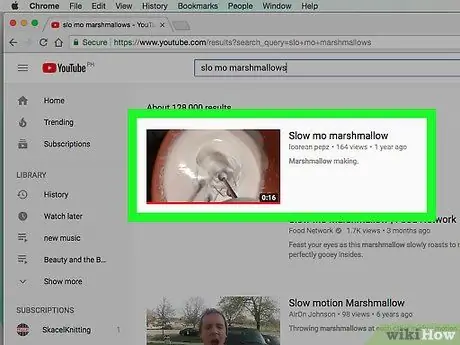
चरण 3. वीडियो चुनें।
उस वीडियो पर क्लिक करें जिस पर आप टिप्पणी करना चाहते हैं। उसके बाद, वीडियो खोला जाएगा।
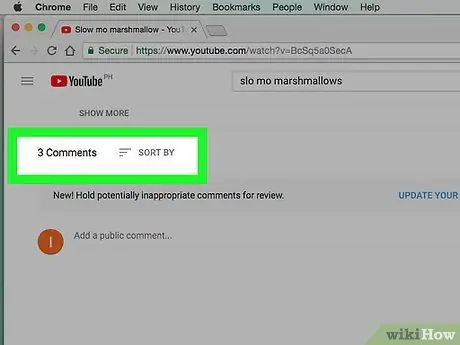
चरण 4. "टिप्पणियां" अनुभाग तक स्क्रॉल करें।
यह खंड हमेशा वीडियो विवरण के नीचे होता है।
यदि आप "टिप्पणियां" अनुभाग के अंतर्गत "इस वीडियो के लिए टिप्पणियां अक्षम हैं" टेक्स्ट देखते हैं, तो आप वीडियो पर टिप्पणी नहीं छोड़ सकते।
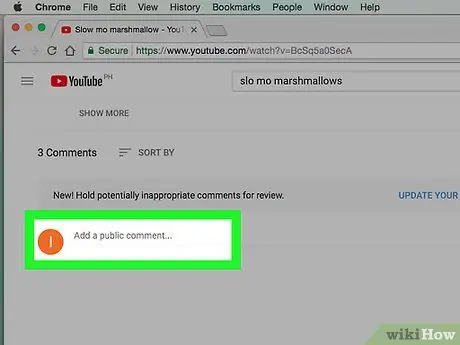
चरण 5. "एक सार्वजनिक टिप्पणी जोड़ें…" टेक्स्ट फ़ील्ड पर क्लिक करें।
यह "टिप्पणियां" अनुभाग के शीर्ष पर, आपके Google खाते की प्रोफ़ाइल फ़ोटो के दाईं ओर है।
यदि आप किसी मौजूदा टिप्पणी का उत्तर देना चाहते हैं, तो लिंक पर क्लिक करें " जवाब दे दो "प्रासंगिक टिप्पणी के नीचे।
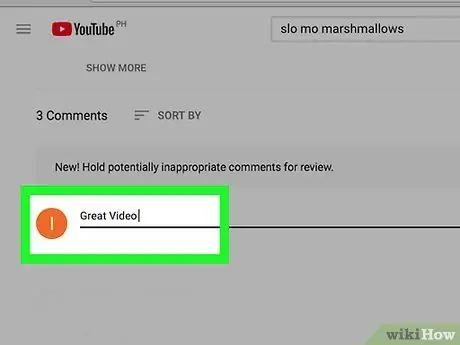
चरण 6. एक टिप्पणी लिखें।
वह टिप्पणी दर्ज करें जिसे आप छोड़ना चाहते हैं।
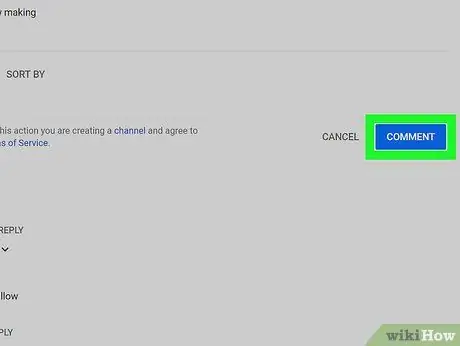
चरण 7. टिप्पणी पर क्लिक करें।
यह टिप्पणी फ़ील्ड के निचले-दाएँ कोने में एक नीला बटन है। उसके बाद, वीडियो पेज पर टिप्पणियां भेजी जाएंगी।
यदि आप किसी मौजूदा टिप्पणी का जवाब दे रहे हैं, तो " जवाब दे दो ”.
विधि ३ का ३: अच्छी टिप्पणियाँ लिखना
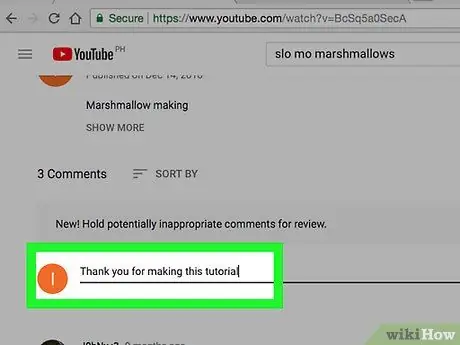
चरण 1. YouTube समुदाय के नियमों को जानें।
YouTube के सामुदायिक नियम नग्नता/यौन, हिंसक/अश्लील, घृणास्पद, स्पैम, हानिकारक/हानिकारक सामग्री, धमकियों और कॉपीराइट का उल्लंघन नहीं करने वाली सामग्री को प्रतिबंधित करते हैं। टिप्पणियों के लिए, प्रासंगिक प्रतिबंधों में अभद्र टिप्पणियां, धमकियां और स्पैम शामिल हैं।
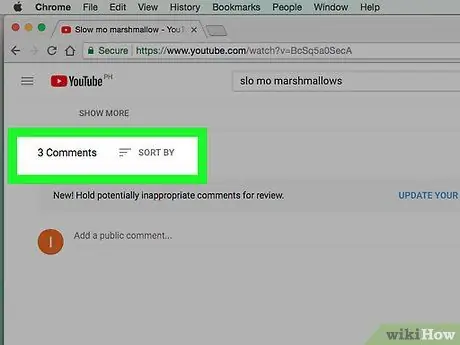
चरण 2. इस बारे में सोचें कि आपने विचाराधीन वीडियो पर टिप्पणी क्यों की।
वीडियो पर टिप्पणी करने का आपका लक्ष्य क्या है? क्या वीडियो ने आपको प्रेरित किया? क्या वीडियो ने आपको हंसाया? क्या आपको लगता है कि वीडियो निर्माता ने कुछ याद किया है और सामग्री की गुणवत्ता में सुधार कर सकता है? क्या आप एक चर्चा सूत्र शुरू करना चाहेंगे? ध्यान दिए जाने के बजाय, यदि आप असभ्य या "अनियंत्रित" टिप्पणी छोड़ते हैं, तो आपका खाता अवरुद्ध किया जा सकता है, इसलिए उन्हें अपलोड करने से पहले अपनी टिप्पणियों के बारे में सोचें।
उदाहरण के लिए, हो सकता है कि आप YouTube पर शुरुआती लोगों के लिए नृत्य ट्यूटोरियल वीडियो देखें। हो सकता है कि आप एक शुरुआती नर्तक हों और भले ही वीडियो ट्यूटोरियल आप जैसे दर्शकों के लिए बनाया गया हो, फिर भी नृत्य बहुत कठिन है। आप वीडियो में शिक्षक को समझा सकते हैं कि नृत्य सीखना अभी भी काफी कठिन है।
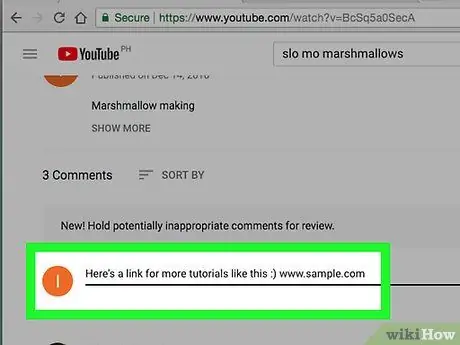
चरण 3. अनावश्यक टिप्पणियों से बचने के लिए अन्य टिप्पणियाँ पढ़ें।
किसी वीडियो पर टिप्पणी करने से पहले, यह सुनिश्चित करने के लिए अधिक से अधिक टिप्पणियों को देखें कि आप दूसरों द्वारा पहले ही चर्चा की गई बातों को न दोहराएं।
यदि आपको कोई ऐसी टिप्पणी मिलती है जो आप जो कहना चाहते हैं उससे मेल खाती है, तो उसे पसंद करने का प्रयास करें (टिप्पणी के नीचे "अंगूठे ऊपर" आइकन पर क्लिक करें) और/या एक नई टिप्पणी अपलोड करने के बजाय टिप्पणी का जवाब दें।
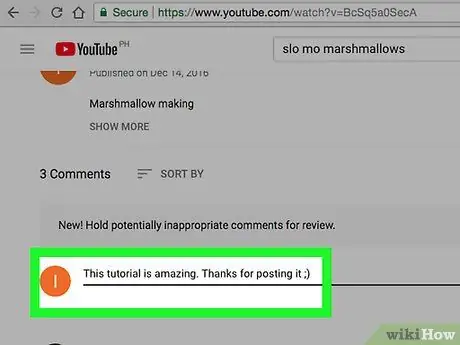
चरण 4. सम्मान दिखाएं।
यदि आपको कोई विशेष वीडियो पसंद नहीं है, तो अपनी नापसंदगी व्यक्त करना ठीक है। हालाँकि, सुनिश्चित करें कि आप इसे विनम्रता से बोलते हैं। अगर वीडियो देखने के बाद आपकी पहली प्रतिक्रिया "वाह! बहुत बुरा! यह वीडियो सिर्फ समय की बर्बादी है!", इस पर टिप्पणी करने में अधिक समय क्यों बर्बाद करें? यदि आपको किसी वीडियो पर टिप्पणी करनी है, तो निर्धारित करें कि आपको वीडियो से नफरत क्यों है, और वीडियो को बेहतर बनाने के लिए सुझाव दें।
- टिप्पणियों से बचें जैसे "क्या खराब शिक्षण शैली है! समय की बर्बादी! एक अच्छा शिक्षक बनने के लिए पहले पढ़ाई करें !!!!
- टिप्पणियों का उपयोग करने का प्रयास करें जैसे "इस ट्यूटोरियल को बनाने के लिए धन्यवाद! मैं अभी भी एक नौसिखिया हूं और भले ही यह वीडियो शुरुआती लोगों के लिए बनाया गया है, फिर भी मुझे कठिन समय हो रहा है। जाहिर है, यह बेहतर होगा कि इस नृत्य को प्रत्येक खंड के अंत में कई दोहराव के साथ और अधिक खंडों में विभाजित किया जाए। वीडियो के अंत में, संगीत के साथ पूर्ण नृत्य में सीधे जाने के बजाय, यह बेहतर होगा कि नृत्य को धीमी गति से और बिना संगीत के दो बार करने की कोशिश की जाए।"
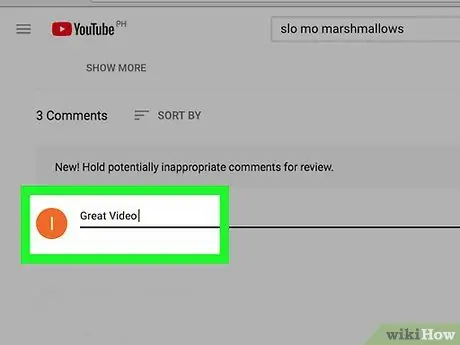
चरण 5. बातचीत में कुछ जोड़ें।
आदर्श रूप से, सोशल मीडिया विचारों को साझा करने और संबंध बनाने का स्थान है। यदि आपके पास एकमात्र टिप्पणी है "दुह! इतना बदसूरत!", आप किसी की मदद नहीं करेंगे या बातचीत में कोई विषय नहीं जोड़ेंगे। वीडियो हास्यास्पद या बदसूरत हो सकता है। यदि वीडियो ऐसा ही है और आपको उस पर टिप्पणी करने की आवश्यकता है, तो ऐसी टिप्पणियां करने का प्रयास करें जो सूचनात्मक, सहायक, या (कम से कम) मजाकिया हों।
- डांस ट्यूटोरियल वीडियो पर टिप्पणियों के उदाहरण में, उपयोगकर्ताओं ने वीडियो निर्माताओं को उनकी सामग्री की गुणवत्ता में सुधार करने के लिए सुझाव देकर सूचनात्मक टिप्पणियां की हैं। आदर्श रूप से, वीडियो निर्माता भविष्य के वीडियो ट्यूटोरियल के लिए इन सुझावों पर विचार करेंगे।
- अतिरिक्त सहायता के लिए, जो लोग टिप्पणी करते हैं वे अन्य नृत्य ट्यूटोरियल वीडियो के लिंक साझा कर सकते हैं जो उन्हें अधिक उपयोगी लगते हैं (यदि कोई हो)।
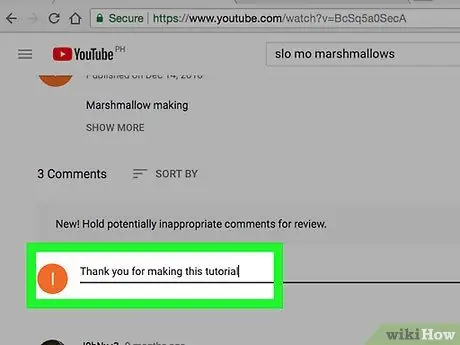
चरण 6. एक छोटी टिप्पणी छोड़ें।
YouTube टिप्पणियों में असीमित वर्ण संख्या होती है। हालांकि, इसका मतलब यह नहीं है कि आप निबंध लिख सकते हैं। आपकी टिप्पणी जितनी लंबी होगी, किसी के इसे पढ़ने की संभावना उतनी ही कम होगी। टिप्पणियों को यथासंभव संक्षिप्त रखने की कोशिश करें, जबकि सम्मान दिखाते हुए और उनके सूचनात्मक पक्ष को बनाए रखें।
चरण 7. बड़े अक्षरों के प्रयोग से बचें।
सभी बड़े अक्षरों में टाइप करना ऑनलाइन चिल्लाने के समान है। जब आपकी पूरी टिप्पणी बड़े अक्षरों में टाइप की जाएगी, तो लोग आपको गंभीरता से नहीं लेंगे। ठीक से बोलने या टाइप करने में आपकी अक्षमता के लिए वे आपका मज़ाक भी उड़ा सकते हैं।
टिप्स
-
आप YouTube कैप्शन को बोल्ड, इटैलिक या स्ट्राइकथ्रू के रूप में प्रारूपित कर सकते हैं:
- पाठ के साथ टिप्पणियाँ मोटा या बोल्ड टेक्स्ट के किनारे के अंत में एक तारांकन (*) लगाकर किया जाता है (उदाहरण के लिए *इस टेक्स्ट को बोल्ड किया जाएगा*)।
- इटैलिकाइज़्ड कमेंट टेक्स्ट टेक्स्ट के दोनों सिरों पर एक अंडरस्कोर (_) लगाकर बनाया जाता है (यानी _इस टेक्स्ट को इटैलिक किया जाएगा_)।
- स्ट्राइकथ्रू टेक्स्ट दोनों सिरों पर एक हाइफ़न (-) लगाकर बनाया जाता है (उदाहरण के लिए -इस टेक्स्ट को क्रॉस आउट किया गया है-)।
- टिप्पणियों में आपके स्वयं के YouTube चैनल या अन्य सेवाओं (जैसे आपकी वेबसाइट) के प्रचार पर आम तौर पर निंदा की जाती है। इसके अलावा, आपकी टिप्पणियों को स्पैम के रूप में रिपोर्ट किया जा सकता है।







